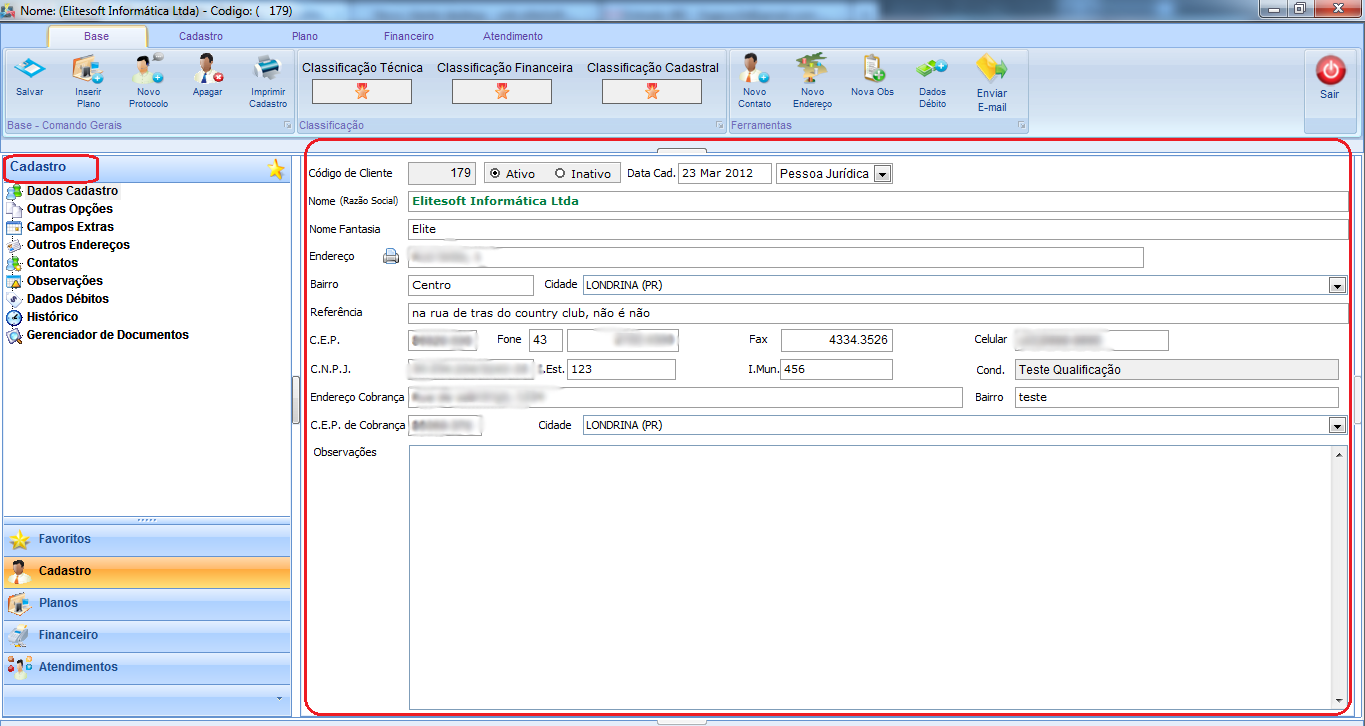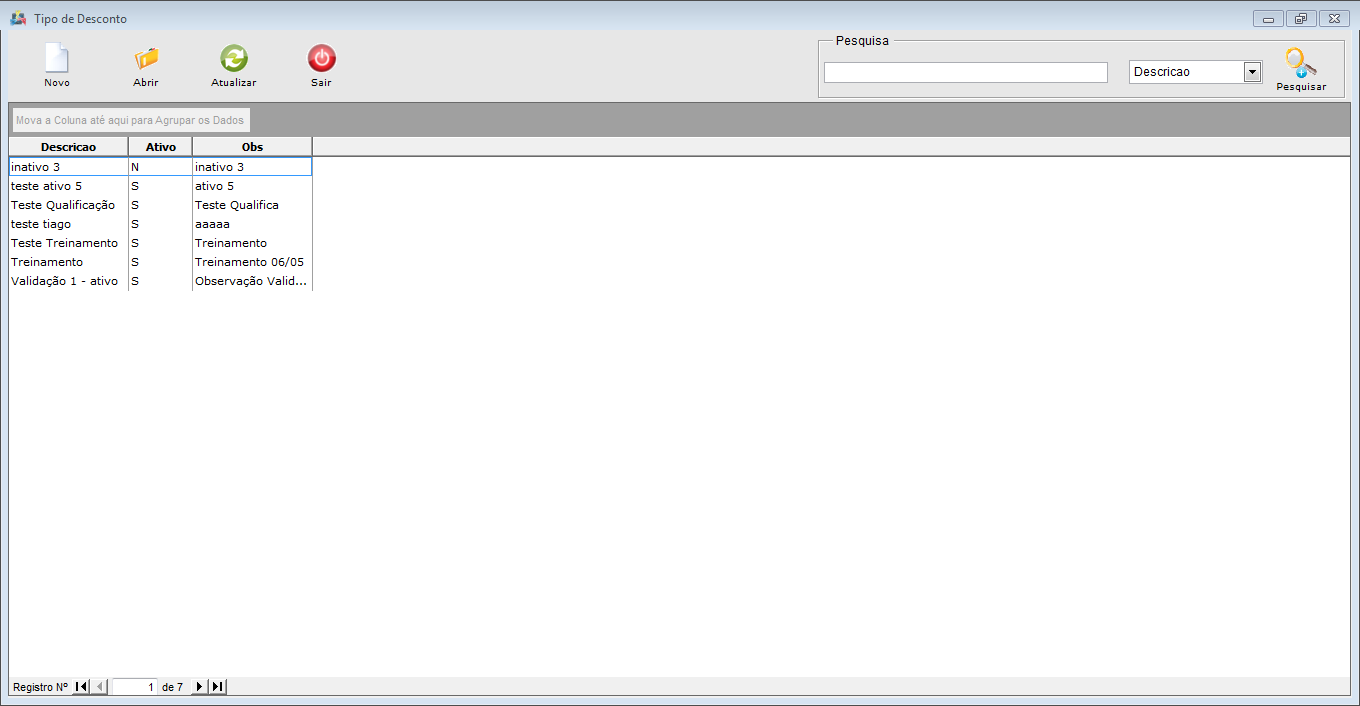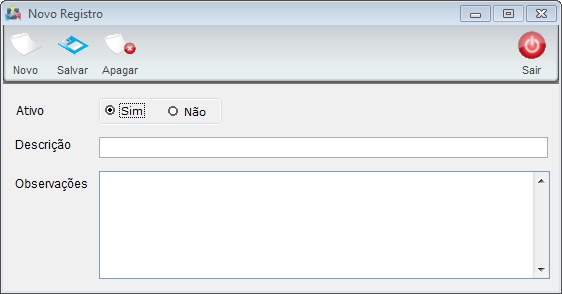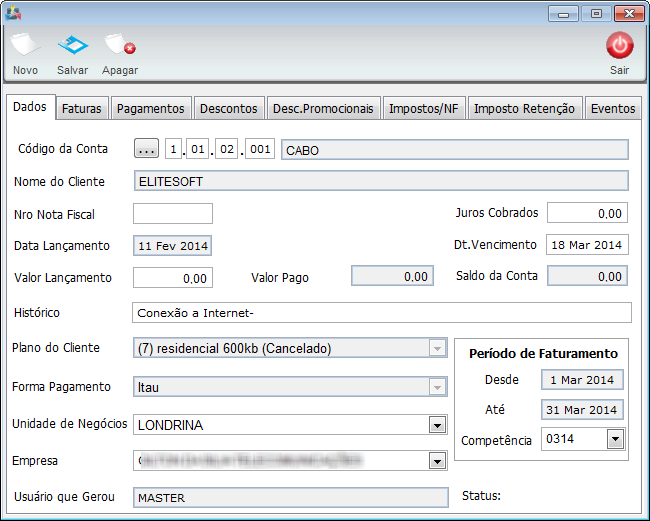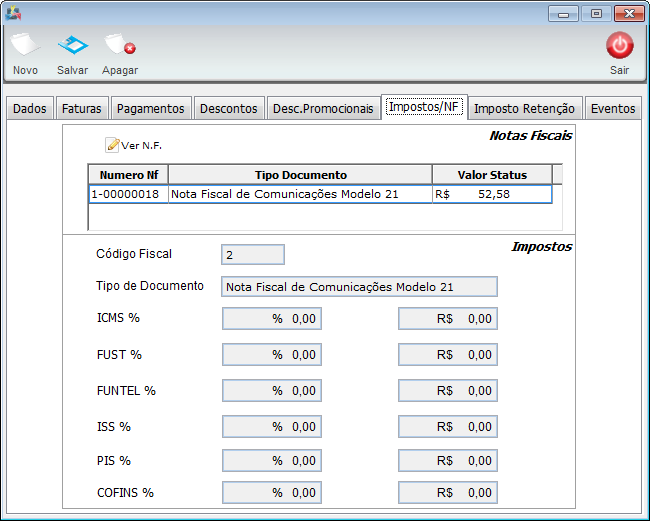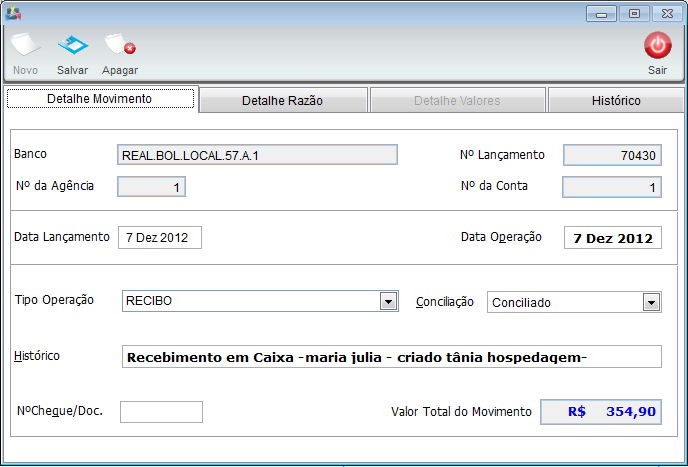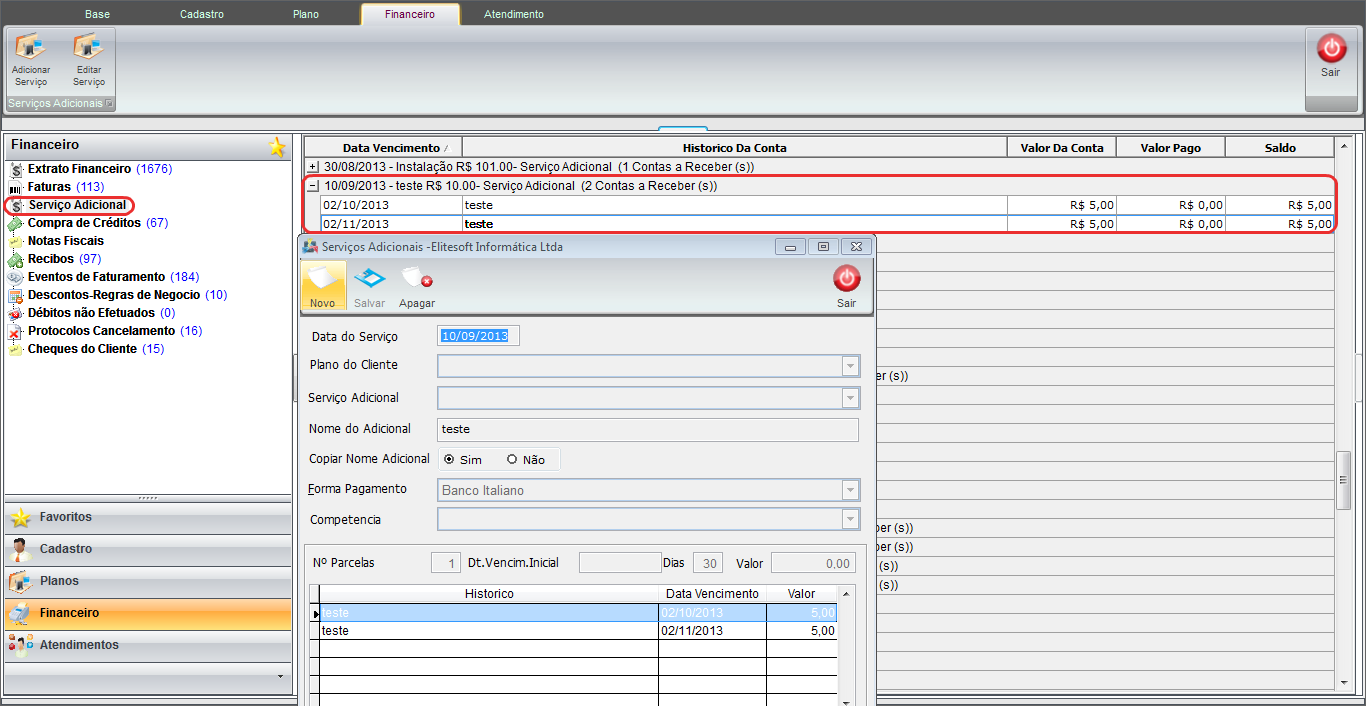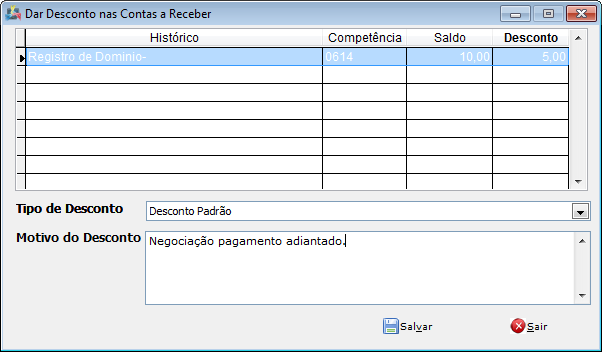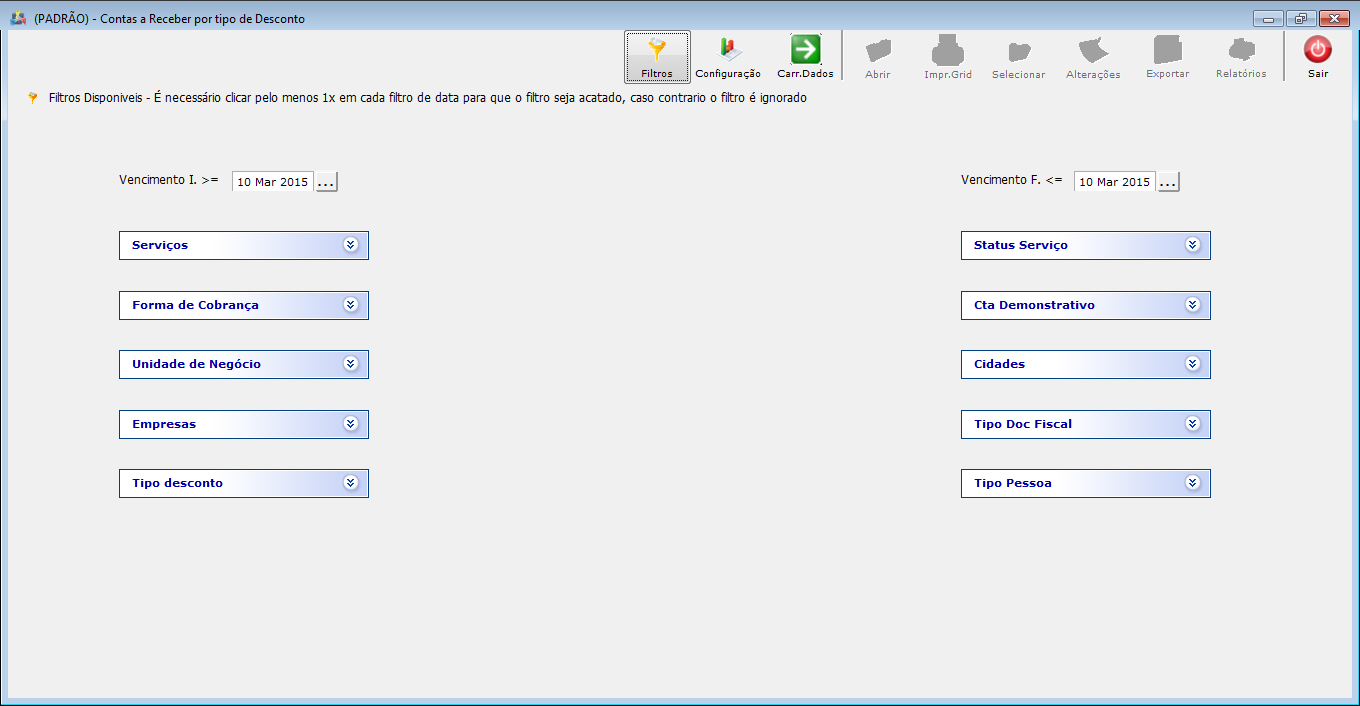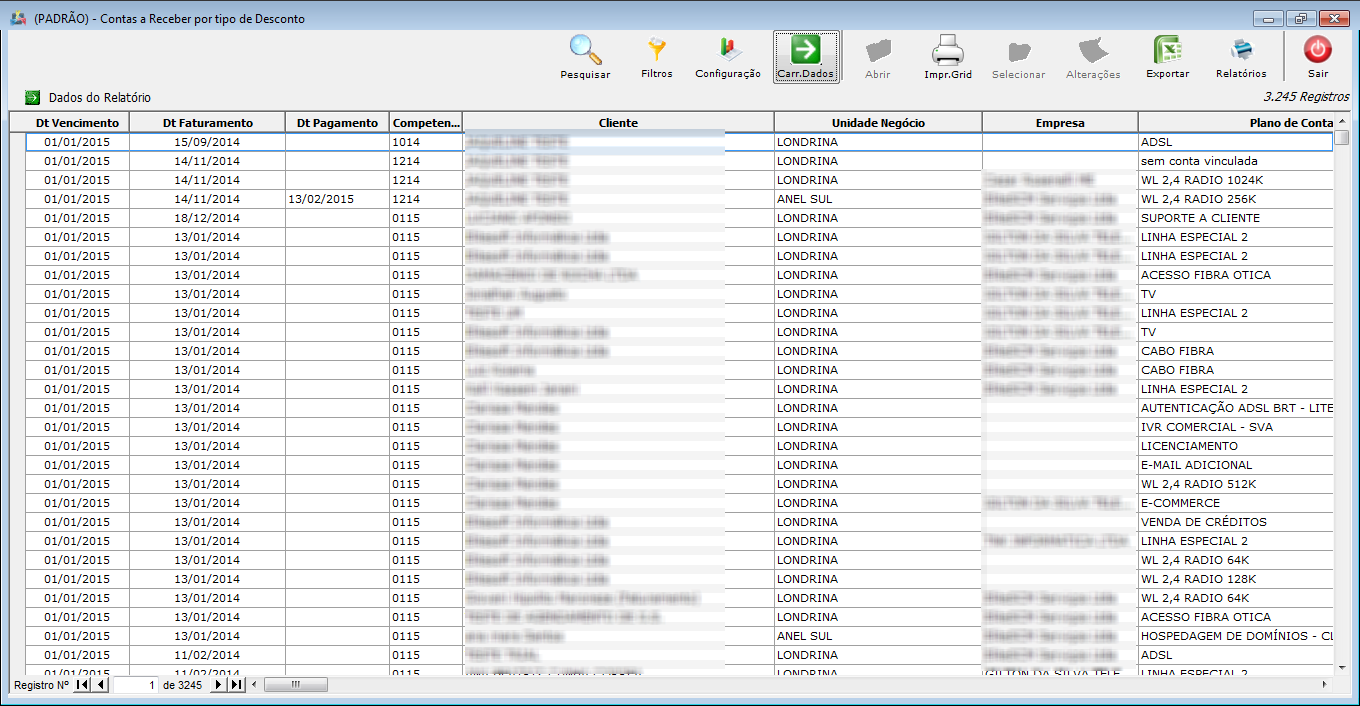Mudanças entre as edições de "ModuloDesktopRelContaRecTipoDesc"
(alteração do texto) |
|||
| (34 revisões intermediárias por 3 usuários não estão sendo mostradas) | |||
| Linha 1: | Linha 1: | ||
| + | __NOTOC__ | ||
| + | |||
| + | |||
{| style="margin-top:5px; width:34%; margin-bottom:2px; margin-left:auto; margin-right:auto" | {| style="margin-top:5px; width:34%; margin-bottom:2px; margin-left:auto; margin-right:auto" | ||
|class="fundologo" style="background-repeat:no-repeat; background-position:-40px -15px; width:100%; border:1px solid #D2D2D2; vertical-align:top; -moz-border-radius: 10px; -webkit-border-radius: 10px; border-radius:10px;box-shadow:0 1px 3px rgba(0, 0, 0, 0.35)" | | |class="fundologo" style="background-repeat:no-repeat; background-position:-40px -15px; width:100%; border:1px solid #D2D2D2; vertical-align:top; -moz-border-radius: 10px; -webkit-border-radius: 10px; border-radius:10px;box-shadow:0 1px 3px rgba(0, 0, 0, 0.35)" | | ||
| − | [[Arquivo: | + | [[Arquivo:ispintegrator.png|center]] |
|} | |} | ||
| − | |||
| + | [[Modulo_Desktop_-_Relatórios|« Voltar]] | [[Página_principal|« Principal]] | ||
| + | |||
| + | |||
| + | == Contas a Receber com Tipos de Descontos == | ||
| + | |||
| + | [[arquivo:objetivo.jpg|30px]] | ||
| + | O objetivo é apresentar a relação de tipos de descontos das contas e suas respectivas informações. | ||
| + | |||
| + | |||
| + | 1) Telas e Campos: | ||
| + | |||
| + | ''Cadastro do Cliente'' | ||
| + | |||
| + | [[Arquivo:ClienteCadInsc.png|1050px]] | ||
| − | |||
| − | |||
| − | |||
| − | |||
| − | |||
| − | |||
| − | + | * Campo "Tipo de Pessoa": pessoa física ou jurídica. | |
| − | + | '' Painel de Configurações > Tipo de Desconto'' | |
| − | + | [[Arquivo:Tipodedescontotela.png|1050px]] | |
| − | |||
[[Arquivo:TipodedesconNovo.png]] | [[Arquivo:TipodedesconNovo.png]] | ||
| − | + | ''Clientes > Financeiro > Extrato Financeiro'' | |
[[Arquivo:RelatContRecTipoDescReceber.png]] | [[Arquivo:RelatContRecTipoDescReceber.png]] | ||
| + | |||
| + | |||
| + | * Campo "Código da Conta: Plano de contas vinculado ao contas a receber;" | ||
* Campo "Nome do Cliente"; | * Campo "Nome do Cliente"; | ||
| + | |||
| + | * Campo "Juros Cobrados": Juros cobrados no Contas a Receber; | ||
| + | |||
| + | * Campo "Valor Lançamento: Valor do Conta a Receber;" | ||
| + | |||
* Campo "Data de Vencimento"; | * Campo "Data de Vencimento"; | ||
| + | |||
* Campo "Data Lançamento"; | * Campo "Data Lançamento"; | ||
| + | |||
| + | * Campo "Valor Pago"; | ||
| + | |||
| + | * Campo "Saldo da Conta": Valor pendente do contas a receber; | ||
| + | |||
| + | * Campo "Histórico;" | ||
| + | |||
| + | * Campo "Plano do Cliente;" | ||
| + | |||
| + | * Campo "Período de Faturamento;" | ||
| + | |||
* Campo "Unidade de Negócios"; | * Campo "Unidade de Negócios"; | ||
| − | |||
| − | ''' Financeiro > Movimento Financeiro | + | * Campo "Empresa"; |
| + | |||
| + | * Campo "Usuário que Gerou" | ||
| + | |||
| + | |||
| + | ''Aba Desconto'' | ||
| + | |||
| + | [[Arquivo:ClienteFinanceiroExtratoFinancFaturaDescontos.png]] | ||
| + | |||
| + | |||
| + | * Campo "Desconto": o desconto irá influenciar no Valor do Lançamento. | ||
| + | |||
| + | [[Arquivo:RelatContRecTipoDescAbaImp.png]] | ||
| + | |||
| + | |||
| + | * Campo "Número Nf.": série e número da nota fiscal; | ||
| + | |||
| + | * Campo "Tipo Documento": Tipo de Nota Fiscal atribuída ao Contas a Receber. | ||
| + | |||
| + | |||
| + | ''Financeiro > Movimento Financeiro'' | ||
[[Arquivo:MovimentosFinanceirosMovimentos.png]] | [[Arquivo:MovimentosFinanceirosMovimentos.png]] | ||
| − | * Campo Data Lançamento; | + | |
| + | * Campo "Data Lançamento"; | ||
| + | |||
| + | ''Cliente > Serviço Adicional'' | ||
| + | |||
| + | [[Arquivo:Contaareceberservadicional.png|1050px]] | ||
| + | |||
| + | |||
| + | ''Desconto Contas a Receber do Cliente'' | ||
| + | |||
| + | [[Arquivo:RelatContRecTipoDescDesconto.png]] | ||
| + | |||
| + | |||
| + | * Campo "Tipo de Desconto" | ||
| + | |||
| + | |||
| + | 1.1) Filtro do relatório: | ||
| + | |||
| + | [[Arquivo:RelatContRecTipoDescFiltros.png|1160px]] | ||
| + | |||
| + | * '''Vencimento Inicial e Vencimento Final Irá verificar a data de vencimento do contas a receber; | ||
| + | |||
| + | * ''Serviços'': filtra os dados pelos planos dos clientes; | ||
| + | |||
| + | * ''Forma de cobrança'': filtra os dados pela forma de cobrança; | ||
| + | |||
| + | * ''Unidade de Negócio'': filtra os dados pela Unidade de Negócio; | ||
| + | |||
| + | * ''Empresas'': filtra os dados pela empresa; | ||
| + | |||
| + | * ''Tipo desconto'': filtra os dados pelo tipo de desconto; | ||
| + | |||
| + | * ''Status serviço'': filtra os dados pelo Status do Plano; | ||
| + | |||
| + | * ''Conta Demonstrativo'': filtra os dados pela conta de demonstrativo; | ||
| + | |||
| + | * ''Cidades'': filtra os dados pela cidade; | ||
| + | |||
| + | * ''Tipo Doc Fiscal'': filtra os dados pelo Tipo de documento fiscal; | ||
| + | |||
| + | * ''Tipo Pessoa'': filtra os dados pelo tipo da pessoa; | ||
| + | |||
| + | * ''Unidade de Negócios'': unidade de negócios ao qual o cliente faz parte. | ||
| + | |||
| + | |||
| + | 1.2) Após selecionar os filtros, basta clicar no botão "Carregar dados" para exibir as informações o qual poderá ser exportado para o Excel, clicando no botão "Exportar". | ||
| + | |||
| + | [[Arquivo:RelatContRecTipoDescInfo.png|1050px]] | ||
| + | |||
| + | |||
| + | {| style="border-collapse: collapse; border-width: 1px; border-style: solid; margin-left:auto; margin-right:auto; border-color: #A5030E" | ||
| + | |- style="background-color:#FFFFFF" | ||
| + | | [[arquivo:BarraVermelha.png|6px]] | ||
| + | | [[Arquivo:AlertaVermelha.png|40px]] | ||
| + | | ''Esta é uma base de testes fictícia, meramente ilustrativa''. | ||
| + | |} | ||
| + | |||
| + | |||
| + | [[#content|Topo]] | ||
| + | |||
| + | |||
| + | [[Categoria: Relatórios]] | ||
Edição atual tal como às 10h11min de 16 de agosto de 2019
Contas a Receber com Tipos de Descontos
![]() O objetivo é apresentar a relação de tipos de descontos das contas e suas respectivas informações.
O objetivo é apresentar a relação de tipos de descontos das contas e suas respectivas informações.
1) Telas e Campos:
Cadastro do Cliente
- Campo "Tipo de Pessoa": pessoa física ou jurídica.
Painel de Configurações > Tipo de Desconto
Clientes > Financeiro > Extrato Financeiro
- Campo "Código da Conta: Plano de contas vinculado ao contas a receber;"
- Campo "Nome do Cliente";
- Campo "Juros Cobrados": Juros cobrados no Contas a Receber;
- Campo "Valor Lançamento: Valor do Conta a Receber;"
- Campo "Data de Vencimento";
- Campo "Data Lançamento";
- Campo "Valor Pago";
- Campo "Saldo da Conta": Valor pendente do contas a receber;
- Campo "Histórico;"
- Campo "Plano do Cliente;"
- Campo "Período de Faturamento;"
- Campo "Unidade de Negócios";
- Campo "Empresa";
- Campo "Usuário que Gerou"
Aba Desconto
- Campo "Desconto": o desconto irá influenciar no Valor do Lançamento.
- Campo "Número Nf.": série e número da nota fiscal;
- Campo "Tipo Documento": Tipo de Nota Fiscal atribuída ao Contas a Receber.
Financeiro > Movimento Financeiro
- Campo "Data Lançamento";
Cliente > Serviço Adicional
Desconto Contas a Receber do Cliente
- Campo "Tipo de Desconto"
1.1) Filtro do relatório:
- Vencimento Inicial e Vencimento Final Irá verificar a data de vencimento do contas a receber;
- Serviços: filtra os dados pelos planos dos clientes;
- Forma de cobrança: filtra os dados pela forma de cobrança;
- Unidade de Negócio: filtra os dados pela Unidade de Negócio;
- Empresas: filtra os dados pela empresa;
- Tipo desconto: filtra os dados pelo tipo de desconto;
- Status serviço: filtra os dados pelo Status do Plano;
- Conta Demonstrativo: filtra os dados pela conta de demonstrativo;
- Cidades: filtra os dados pela cidade;
- Tipo Doc Fiscal: filtra os dados pelo Tipo de documento fiscal;
- Tipo Pessoa: filtra os dados pelo tipo da pessoa;
- Unidade de Negócios: unidade de negócios ao qual o cliente faz parte.
1.2) Após selecionar os filtros, basta clicar no botão "Carregar dados" para exibir as informações o qual poderá ser exportado para o Excel, clicando no botão "Exportar".
| |
|
Esta é uma base de testes fictícia, meramente ilustrativa. |